
圖像處理 占存:2.32MB 時(shí)間:2020-10-28
軟件介紹: 圖像圖像Photoshop眾多的編修與工具,每一種工具都有非常實(shí)用的功效,在很多個(gè)領(lǐng)域都有很強(qiáng)的實(shí)...
ps中蒙板工具可以讓我們?cè)诓黄茐乃夭牡那闆r下完成對(duì)圖層中圖像的遮蓋,而且還可以任意的再次進(jìn)行修改,下面華軍小編就教大家ps怎么添加圖層蒙版。

原圖:

教程使用軟件:
Adobe Photoshop 簡(jiǎn)體中文版官方安裝版 簡(jiǎn)體中文綠色版
操作方法:
1、首先,我們打開(kāi)PS,將我們想要摳圖的圖片導(dǎo)入,利用磁性套索工具將人物的大致輪廓選取出來(lái),如圖。
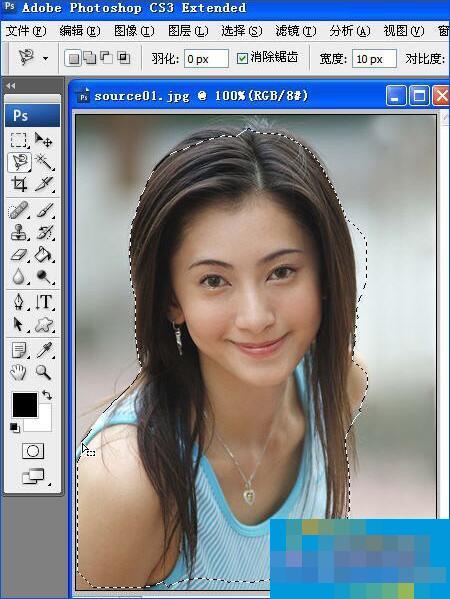
2、由于磁性套索對(duì)于細(xì)節(jié)方面無(wú)法很好的掌控,下面我們就利用“以快速蒙版模式編輯”按鈕,如圖。
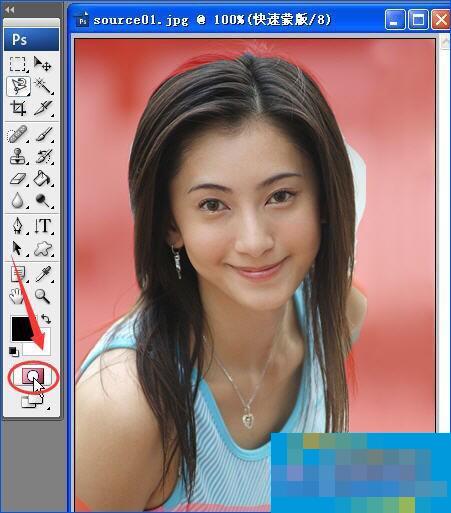
3、在蒙版編輯模式中,選區(qū)是沒(méi)有任何顏色的,而非選區(qū)卻有粉紅色,所以可以利用畫筆和橡皮擦來(lái)進(jìn)行細(xì)節(jié)修飾,改變前景色和背景色以確定我們的選區(qū)無(wú)誤。

4、另外記得使用畫筆的時(shí)候調(diào)整合適的硬度以達(dá)到邊界線會(huì)呈現(xiàn)出過(guò)濾的效果,不然會(huì)使我們的邊界感覺(jué)太過(guò)明顯。
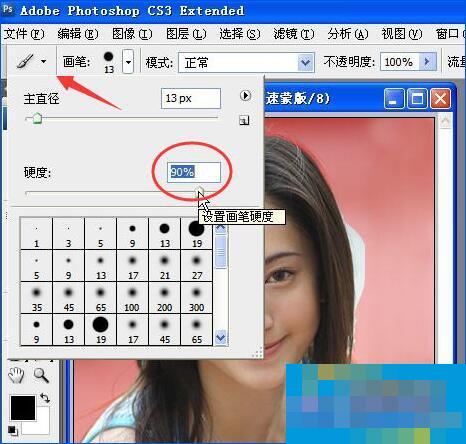
5、在蒙版編輯模式中,白色代表擦除,黑色代表粉紅色,如下圖,我們將前景色改為黑色,再用畫筆進(jìn)行填涂,這樣填涂出來(lái)的區(qū)域即為粉色。
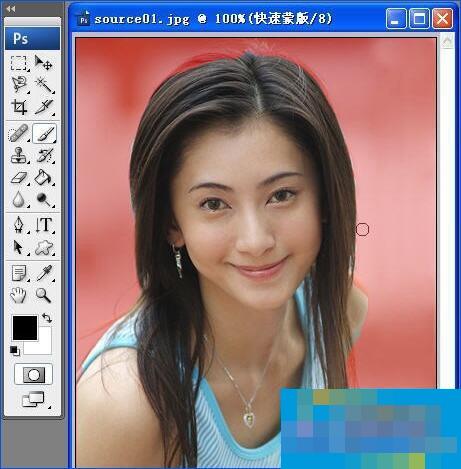
6、將前景色改為白色,這時(shí)畫筆的作用就相當(dāng)于擦除,可以將未選中的部分進(jìn)行擦除,按住鼠標(biāo)左鍵不動(dòng)就可以進(jìn)行擦除了,不好處理的區(qū)域記得放大處理哦,如圖。
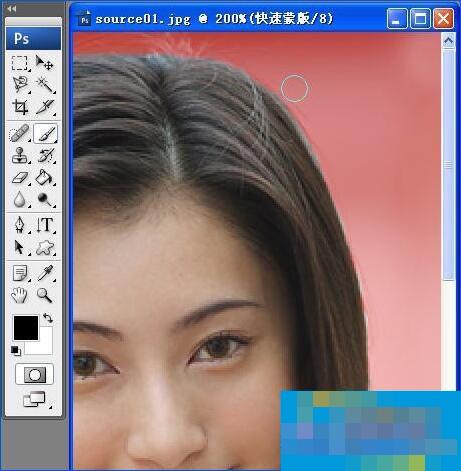
7、修改完畢后大致效果如圖所示。
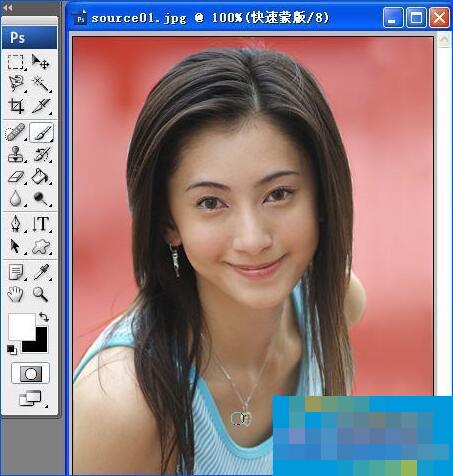
8、最后,我們?cè)賹⒚砂婺J睫D(zhuǎn)回選區(qū)模式,方法很簡(jiǎn)單,單擊“以標(biāo)準(zhǔn)模式編輯”按鈕即可返回選區(qū)狀態(tài),在選區(qū)外用戶就可以隨意替換圖像背景。
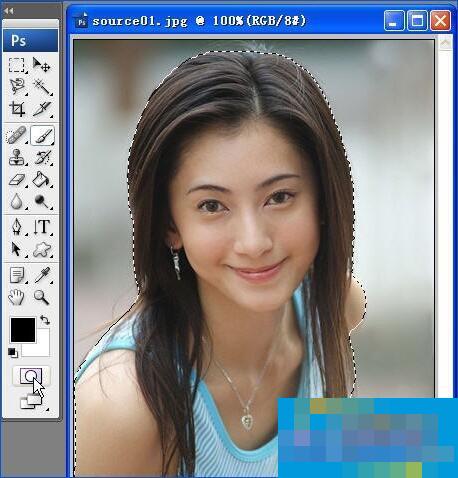
End
圖層蒙版還能通過(guò)黑白色調(diào),顯示隱藏或半透明某個(gè)圖層,一些用戶可能會(huì)使用羽化過(guò)的橡皮擦代替這個(gè)步驟,然,當(dāng)我們需要使用設(shè)定好的橡皮擦之后圖層蒙版的作用就凸顯了,而不用再重新設(shè)置橡皮擦的屬性。
以上就是Photoshop中的圖層蒙版怎么使用的全部?jī)?nèi)容了,希望可以幫到有需要的網(wǎng)友們。